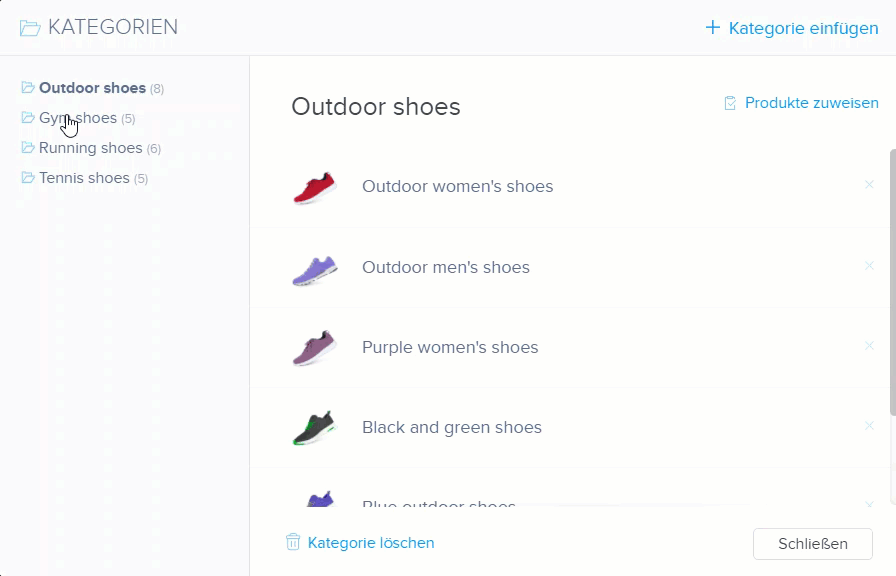Diese Anleitung beschreibt was Kategorien sind und wie Produkte Kategorien hinzufügt werden können.
Kategorien sind Gruppen von Produkten. Diese Gruppen ähneln den Abteilungen die Sie gewöhnlich auch in einem herkömmlichen Geschäft finden, z.B. Kinder, Männer, Kurzwaren, Elektronik usw. Einzelne Produkte können in verschieden Kategorien auftreten, so kann der Frauenmantel der Kategorie Frauenkleidung und der Kategorie Winterkleidung zugeordnet werden. Diese Zuordnung in Gruppen hilft Ihren Kunden und Besuchern Ihres Online-Shops besser und gezielter nach Produkten zu suchen und diese schneller zu finden. Die Kategorien ermöglichen ein besseres Navigieren durch die einzelnen Unterseiten Ihres Online-Shops.
Kategorien bearbeiten
- Sie können Kategorien bearbeiten, indem Sie auf den PRODUKTE-Button im oberen schwarz hinterlegten Menü des Editors gehen.

- Gehen Sie auf Kategorien verwalten am unteren linken Ende des sich öffnenden Fensters.

- In dem sich öffnenden Kategorien-Fenster können Sie eine neue Kategorie einfügen, bearbeiten oder löschen. Produkte von Kategorien können geordnet, arrangiert und zugewiesen werden.

Sie können ausgewählte, bestimmte Kategorien einsehen und editieren, indem Sie auf den Namen der Bestimmten Kategorien im oberen rechten Menü gehen.
Eine neue Kategorie hinzufügen
- Kreieren Sie eine neue Kategorie indem Sie auf Kategorie einfügen in der obersten rechten Ecke des Fensters gehen. Geben Sie den Namen der Kategorien ein und klicken Sie auf Erstellen.
- Sie können dann Produkte in die neue Kategorie einfügen, indem Sie auf Produkte zuweisen klicken.

- Ein neues Fenster wird sich öffnen, in dem Sie die Namen Ihrer Produkte in einer Liste sehen. Sie können hier nach den Produktnamen suchen und diese auswählen. Sobald Sie diese ausgewählt haben, befinden sich diese in der Kategorie.

TIPP: Wenn Sie grundsätzlich neue Produkte hinzufügen möchten, gehen Sie im oberen Editiermenü auf Produkte und dann auf Produkt einfügen. Mehr Informationen, wie Sie Produkte einfügen können, finden Sie unter Produkte hinzufügen.
Sie können Kategorien entfernen, indem Sie links unten im Kategorien Fenster auf Kategorien löschen klicken.
Produkte können ebenfalls von den Kategorien im Kategorien-Fenster entfernt werden. Hierzu gehen Sie mit der Maus auf das ausgewählte Produkt. Wenn Sie mit der Maus über den oberen rechten Rand der Produktreihe fahren erscheint ein "x". Klicken Sie auf dieses "x", um das Produkt aus der Kategorie zu entfernen. Ihr Produkt wird jedoch weiterhin im Online-Shop vorhanden sein, es ist nur aus der Kategorie entfernt worden. Um das Produkt endgültig aus dem Online-Shop zu löschen, gehen Sie in das Hauptmenü oben auf PRODUKTE.

Um den Namen der Kategorie zu ändern, klicken Sie im Kategorien Fenster einfach auf die Überschrift.

Unterkategorien erstellen
Diese Funktion ermöglicht die Erstellung von mehreren Unterkategorien. Mit einem aktiven Produktfilter können max. 3 Stufen von Unterkategorien erstellt werden. Mehrere Stufen werden nur im Editor angezeigt und dienen der besseren Verwaltung und Übersicht des E-Shops.
Wenn Sie ein Produkt in eine Unterkategorie hinzufügen, wird dieses nicht automatisch in der Oberkategorie erscheinen. Ein Produkt kann allerdings gleichzeitig in mehrere Kategorien/Unterkategorien hinzufügt werden.
Eine Unterkategorie kann nur in eine Kategorie hinzugefügt werden. Wenn Sie eine und dieselbe Unterkategorie unter mehrere Kategorien hinzufügen möchten, müssen Sie die Kategorie mehrfach mit dem gleichen (oder ähnlichen) Namen erstellen.
Wenn eine Oberkategorie entfernt wird, werden die Unterkategorien zu Oberkategorien
Wenn Sie aus einer bereits bestehenden Kategorie eine Unterkategorie machen möchten, können Sie die Seite mit der Maus unter die gewünschte Oberkategorie verschieben.